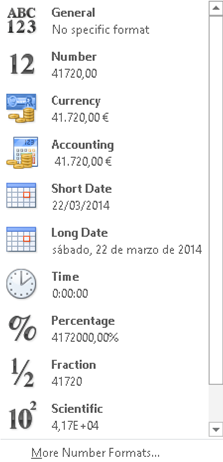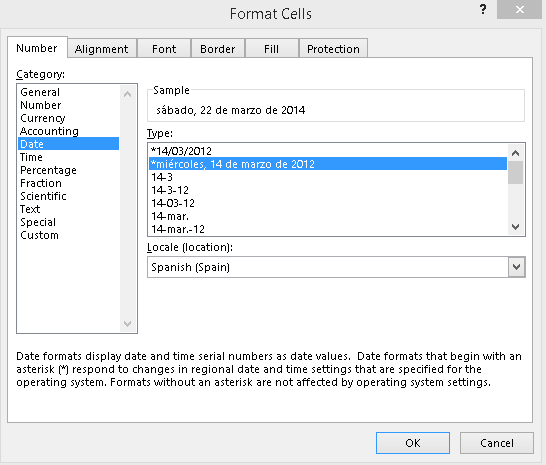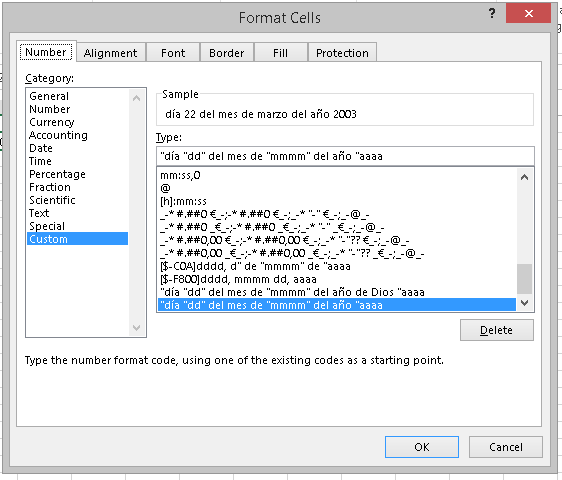En Excel podemos manejar fechas con mucha facilidad y hacer múltiples operaciones con ellas. Resulta un mundo un poco complejo donde iniciarse pero con esta guía verás como es mucho más sencillo de lo que imaginabas.
Breve explicación teórica
En excel, las fechas son números naturales, es decir, números que comienzan en 1 y van ascendiendo de uno en uno. Esto significa que el primer día, primer mes y primer año es el 1. El día siguiente equivale al número 2 y así sucesivamente… Hay una pequeña limitación y es que en Excel la primera fecha que está prevista es la del 1 de enero de 1900 que equivale al número 1. El número dos sería el 2 de enero de 1900 y así hasta llegar a nuestros días donde estamos escribiendo este artículo el 22 de marzo de 2014 y eso en Excel equivale al número 41720.
Aunque decíamos que los números que nos encontraremos en las fechas son números naturales, en realidad son números reales positivos. Es decir, pueden ser decimales y esos decimales son las horas, minutos y segundos. Pero esto lo dejaremos para un siguiente artículo.
Formato de fecha predefinido
Los formatos de fecha predefinidos son dos:
- Fecha corta: 22/03/2014
- fecha larga: sábado, 22 de marzo de 2014
Estos dos formatos de fechas son accesibles desde el menú inicio >> grupo número eligiendo del desplegable provisto para este fin, elegir el formato numérico… porque al fin y al cabo las fechas no dejan de ser números. En la siguiente imagen se pueden ver los formatos de fecha accesibles desde el menú de formatos rápidos:
Otros formatos de fecha
Accediendo al menú de formato de celdas encontramos una gran variedad de formatos de fecha y combinados de fecha y hora. Estoy casi seguro que en 99,9% por ciento de los casos nos será más que suficiente con estos formatos.
En la siguiente imagen se puede ver una buena muestra de estos formatos. Téngase en cuenta que el formato de fecha está relacionado con el país donde se utiliza y por lo tanto, en otros países puede que encontremos otros formatos de fecha.
Crear un formato de fecha
También nos puede ser de gran utilidad crear nuestro propio formato de fecha. Para ello simplemente necesitaremos conocer estas sencillas reglas:
Días
- Los días se enuncian mediante la d (de día). Si ponemos una sola “d” tendremos el formato numérico sin 0, es decir, el día 5 del mes sería el 05/00/0000 y no 5/00/0000.
- Si usamos dos “dd” nos encontraremos con la situación anteriormente expuesta y es que siempre tendremos dos dígitos en la fecha en la parte del día.
- Si utilizamos tres “ddd” lo que obtendremos son las dos primeras letras del día de la semana en el que nos encontramos. “lu” o “ma” y así sucesivamente hasta llegar a “do”.
Meses
- Los meses se llaman mediante la letra “m”. En el caso de los meses los dos primeros formatos son iguales que en el caso de los días.
- Si usamos tres “mmm” nos encontraremos con que recibimos como respuesta las tres primeras letras del mes. Por ejemplo, para el día de hoy 22/mar/2014.
- Si usamos 4 “mmmm” nos encontraremos con que recibimos como respuesta el nombre del mes completo, independientemente del número de letras que tenga el mes. En el ejemplo: 22/marzo/2014
Años
- Con los años no tenemos tanta flexibilidad. Para llamarlos usaremos la letra “a”.
- Si usamos una o dos “aa” obtendremos como resultado las dos últimas cifras del año. En nuestro ejemplo 22/03/14.
- Si usamos tres o cuatros “aaaa” lo que veremos será el número del año completo. En nuestro ejemplo 22/03/2014.
Para crear nuestro propio formato de fecha podemos ir a los formatos numéricos y elegir la opción de “Personalizado” al final de la lista de grupos de formatos numéricos. Una vez en esta ventana nos encontraremos una ventana que nos permitirá escribir nuestro formato de fecha.
En la siguiente imagen veréis un formato de fecha que he creado yo mismo:
El formato utilizado ha sido el siguiente:
"día "dd" del mes de "mmmm" del año "aaaa